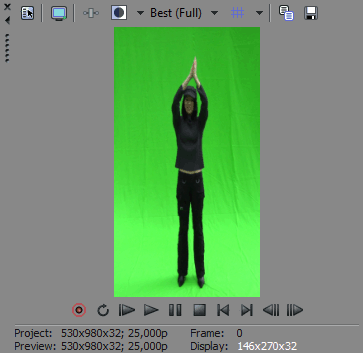Импорт сиквенца
Импорт последовательности кадров в популярных программах видеомонтажа. Запускаем программу: Grass Valley EDIUS Pro 7. В этой версии появилась возможность быстрой обработки большого количества файлов последовательности изображений (JPG, TGA, DPX и другие). При выделенной закладке Bin, нажимаем на комбинацию клавиш Ctrl+O, открываем папку с последовательностью кадров, выделяем первый кадр, ставим галку перед пунктом: Sequence clip и нажимаем на кнопку: Открыть.
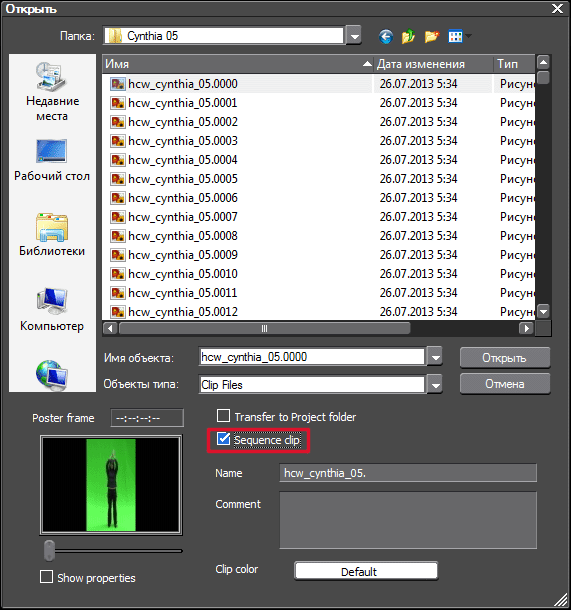
Начнется загрузка последовательности в проект:
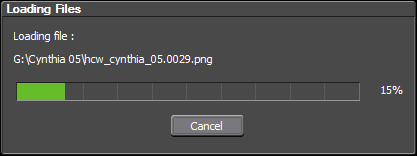
оследовательность будет импортирована в проект:
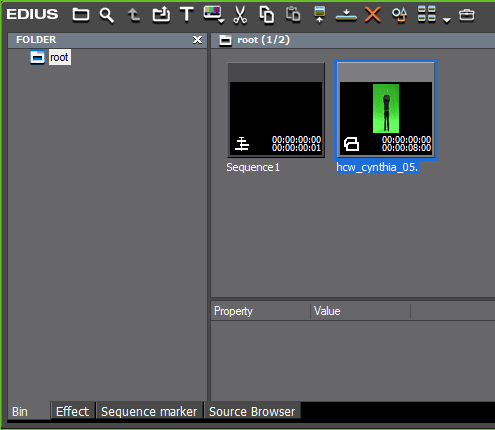
Нажимаем на последовательности правую кнопку мыши и выбираем пункт Properties (Alt+Enter) и в окне Clip Properties > Video Info есть возможность изменить характеристики последовательности. По-умолчанию, она принимает характеристики проекта в который импортируется.
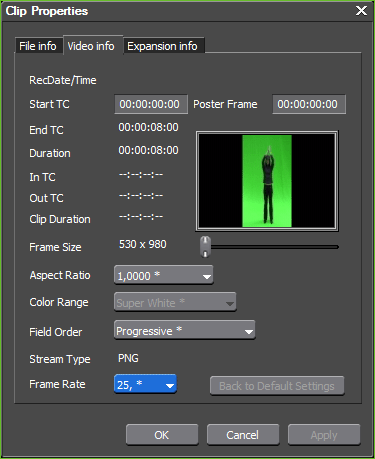
Перетягиваем последовательность на таймлайн, в окне предварительного просмотра:
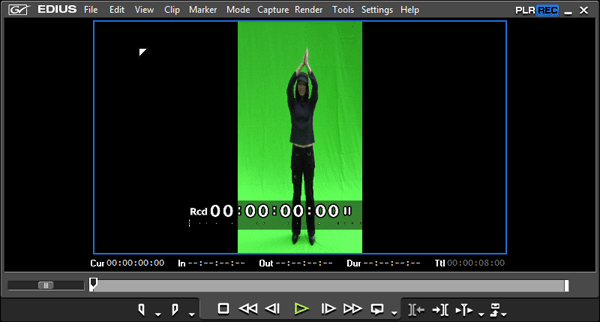
Для того чтобы легче было работать с последовательностью кадров на таймлайне, в Bin нажимаем правую кнопку мыши на ней и выбираем: Convert > File... В окне Сохранить как, выбираем директорию сохранения и формат: Grass Valley HQX Online Quality (*.avi).
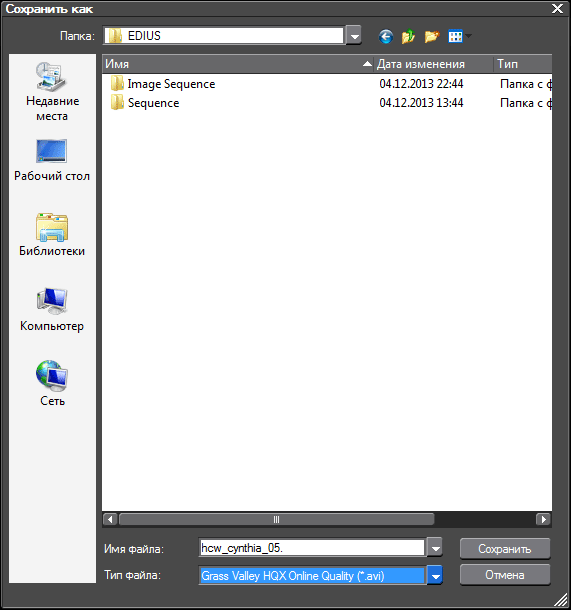
Запустится процесс конвертации PNG кадров в родной лосслесс формат.
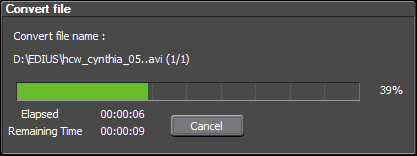
Открываем программу Adobe Premiere Pro CC, нажимаем комбинацию клавиш: Ctrl+I выбираем директорию с последовательностью кадров и выделяем первый кадр, далее в окне Import ставим галку перед пунктом Image Sequence и нажимаем на кнопку: Открыть.
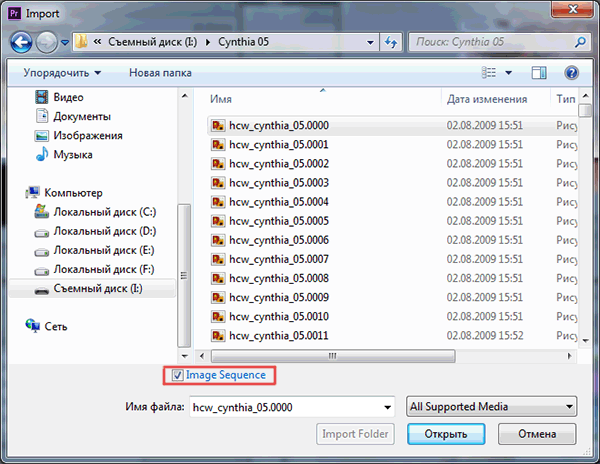
Последовательность кадров загрузится как цельный кусок видео, с установками созданной последовательности.
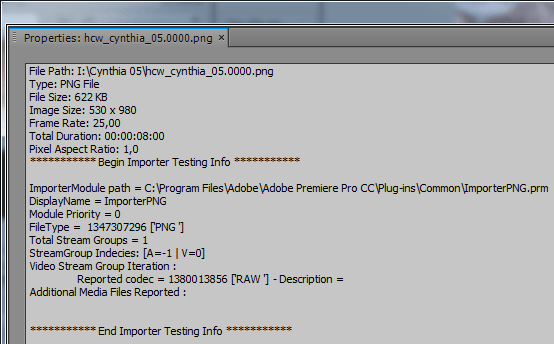
Частота кадров импортированной последовательности задается в настройках Edit > Preferences > Media > Indeterminate Media Timebase.

Размещаем последовательность на линейку времени и работаем, как с обычным видео.
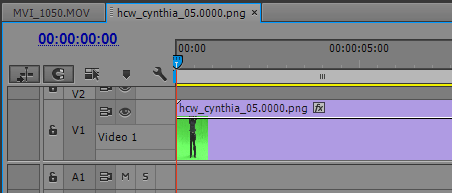
В окне Program:
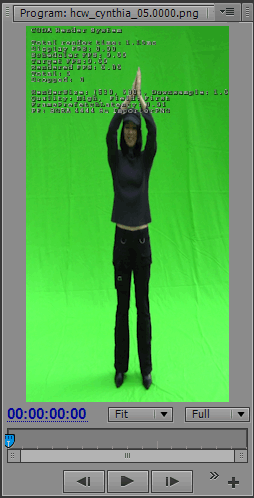
Программа Sony Vegas Pro 12. Для импорта файлов в программу Sony Vegas используется команда File > Import > Media. В окне Import Media выбираем первый кадр последовательности, отмечаем галкой пункт Open still image sequence и нажимаем на кнопку: Open.
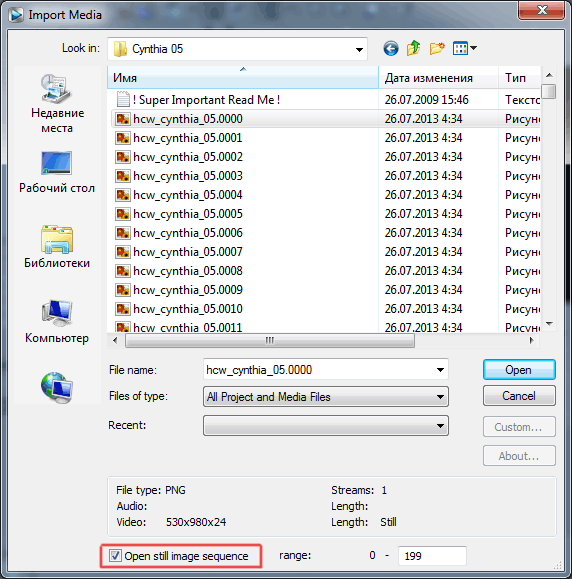
Идем в свойства файла и выставляем ему частоту кадров, PAR и т.д.
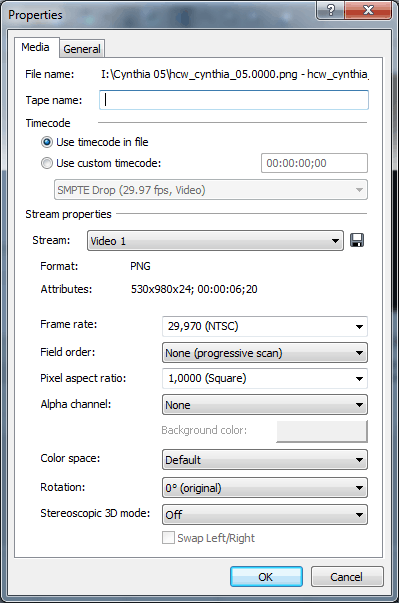
Изменяем частоту кадров последовательности изображений, соответственно изменяется и ее длительность:
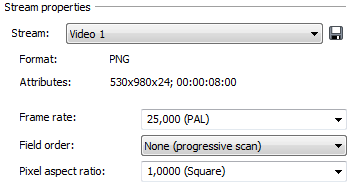
Do you want to set your project video settings to match this media? Нажимаем: Yes.
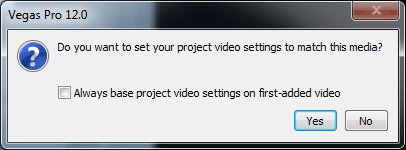
Добавляем последовательность на линейку времени:
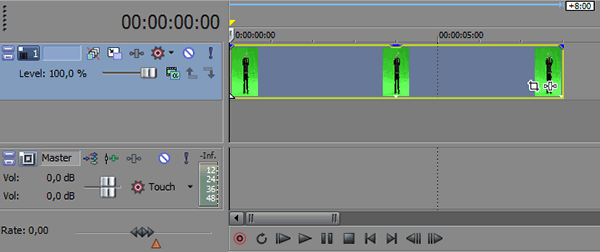
В окне предварительного просмотра: